Альтернативные сети
На самом деле, связь между компьютерами можно создать и не используя сетевые карты и витую пару.
Альтернативы UserGate
Lan2Net - часть разработчиков UserGate отделились, организовав свою студию "CAP3". Их разработка - система Lan2net, очень похожа на UserGate и обладают схожим набором функций. Разобравшись в интерфейсе UserGate, вы без труда освоите Lan2net. Возможно, вам стоит попробовать 30 дневные Trial версии обеих программ, чтобы выяснить, какая из них подходит вам больше. Цена на лицензию Lan2net в 20 пользователей составляет 95$.
Сайт программы:
Win Proxy - помимо продвинутых настроек администрирования программа содержит встроенный почтовый сервер, систему Antispam, полноценный Firewall и антивирусную программу. Программа исключительно легко устанавливается с помощью автоматизированных мастеров настройки. Большинство параметров редактируется через Web интерфейс там же можно посмотреть статистику.
Сайт программы:
WinGate - обеспечивает быструю работу в крупных сетях, к неоспоримому плюсу можно отнести низкий процент утечек трафика и невысокие системные требования. Система разграничения доступа основывается на учетных записях пользователей в Windows XP/Server, поэтому вам не придется создавать их самому. В целом по функциональности WinGate и WinProxy схожи.
Сайт программы:
Аппаратное администрирование сервера

Фото с Интернет магазина где можно приобрести, большинство оборудования описанного в данной статье.
Есть много устройств, обеспечивающих работу с двумя и более системами с одной клавиатурой, мышкой и монитором, при этом переключаться между компьютерами можно простым нажатием кнопки.
Стоимость подобных устройств колеблется от 20 до 80$, в зависимости от количества компьютеров, на которые они рассчитаны, а так же дополнительных функций. Также вам потребуется купить несколько комплектов PS/2 и VGA шнуров для подключения всех систем, иногда они идут в комплекте.
Многие LCD дисплеи 17-19" оснащаются одновременно DVI и VGA интерфейсами, к DVI можно подключить ваш основной компьютер, а сервер к VGA, правда, при этом вам понадобится вторая клавиатура и мышь.
Для сервера можно приобрести и отдельный монитор: устаревшие 14-15" ЭЛТ дисплеи продаются сейчас по цене 10-25$. Важным достоинством аппаратного администрирования является то, что вы не зависите от операционной системы и софта, поэтому можно работать с любым программным обеспечением, а так же менять настройки BIOS.
Совет:
| Если у видеокарты сервера есть TV-выход, в качестве дисплея можно использовать телевизор, хотя он и не обеспечивает высокого качества картинки. При использовании TV установите крупный шрифт, а так же схему оформления рабочего стола высокой контрастности. |
Все аппаратные решения требуют дополнительных затрат и подразумевают, что сервер находится у вас в комнате или офисе, поэтому практически не пригодны для администрирования удаленных систем.
Аварийное энергоснабжение
Чтобы перепады напряжения не сбивали настройки, обзаведитесь UPS, так как сервер обычно не имеет монитора и другой периферии, для продолжительной автономной работы (15-30 минут) достаточно маломощной модели в пределах 500-600 VA стоимостью менее 100$ например:
PowerCOM Back-Up BNT 500VA
APC Back-Up 500VA
APC Smart 620VA
Помимо самого сервера от UPS стоит запитать так же Switch и DSL модем, если он внешний. Если у вас управляемый UPS, стоит задать возможность автоматического завершения работы при истощении заряда UPS, это можно настроить "Пуск" -> "Панель управления" -> "Экран" -> "Заставка" -> "Питание" -> "ИБП" или в настройках программного обеспечения прилагающегося к UPS.
Совет:
| Задействуйте в Bios опцию Restore on AC power loss в разделе Power Managment (В разных материнских платах данная функция может называться по-другому). Измените значение с "off" на "power up". При этом компьютер автоматически включится после появления электроэнергии. Это пригодится, даже если у Вас нет UPS или он не управляемый. |
Разумеется, чем выше энергопотребление сервера, что зависит от частоты и модели CPU, количества HDD и т.д., тем более мощным должен быть источник бесперебойного питания.
Более детально об особенностях аппаратной части сервера смотрите в статье ""
Если вы строите крупную сеть с десятками или даже сотнями пользователей, а так же если Вы хотите использовать сервер для создания крупного Интернет ресурса, то лучше всего приобрести специализированное серверное оборудование. Подробнее смотрите: . Несмотря на высокую стоимость, данные комплектующие и готовые решения обеспечивают максимальную надежность и производительность системы.
| |
©
[Last accessed 25.01.2005]
Беспроводная сеть BlueTooth

BlueTooth - стандарт беспроводной связи, работающий на частоте 2.45 ГГц. Радиус действия сильно варьируется в зависимости от мощности устройства, наличия помех и составляет от 10 до 100 метров. Скорость связи не более 1 Мбит. Стоимость Blue Tooth - адаптеров варьируется от 25 до 50 долларов, в зависимости от радиуса действия. Помимо отдельных устройств, BT контроллеры встраиваются в некоторые материнские платы, например: MSI 845E Max2-BLR (MS-6398E), а так же во многие ноутбуки.
Наиболее широкое распространение BlueTooth нашел среди сотовых телефонов и других мобильных устройств, придя на смену достаточно неудобному и медленному инфракрасному порту. Произвести подключение сотового телефона к компьютеру с помощью BlueTooth гораздо проще, скорость выше, радиус действия намного больше, правда, модели телефонов с поддержкой BlueTooth стоят ощутимо дороже. Кстати, если оператор сотовой связи позволяет выходить в Интернет, а телефон поддерживает GPRS и Bluetooth то, соединив по беспроводному интерфейсу сотовый с ноутбуком можно выходить в Интернет из любой точки, где сохраняется уверенный прием сотовой сети оператора, при этом сама трубка может мирно покоиться у вас в кармане. Помимо связи с телефонами и другими беспроводными устройствами (джойстики, мыши, клавиатуры, принтеры, гарнитуры и т д.), BlueTooth позволяет организовать беспроводную сеть. Скорости соединения (80-100 кб в секунду) вполне достаточно для организации совместной работы в Интернет, общения и игр, но явно не хватает для обмена большими объемами информации. 1 Гб данных будет копироваться по BlueTooth свыше 3 часов. Благодаря достаточно обширному радиусу действия современных устройств BlueTooth связи, её можно использовать для быстрого разворачивания беспроводной сети, это несколько дешевле, чем пользоваться Wi-Fi и не нужно получать лицензию. Этим удобно воспользоваться, если сеть планируется организовать временно, например, во время проведения каких-либо общественных мероприятий, или же когда проводка более высокоскоростных интерфейсов затруднена.
Совет:
| Микроволновые печи во время своей работы сознают сильные помехи в диапазоне частот 2.45 ГГц, что может значительно снизить скорость связи или вообще прервать соединение. BlueTooth ещё не успел повсеместно распространиться, а на смену ему уже идёт BlueTooth2, обеспечивающий больший радиус действия и скорость связи до 20 Мбит в секунду. |
Если вы хотите обеспечивать постоянную связь с доверенными узлами беспроводной сети, необходимо провести процедуру "Создания пары (Pairing)". При этом во время каждого сеанса связи устройство будут обмениваться шифрованными опознавательными именами. Если системы безопасности кажутся чересчур надоедливыми, вы, разумеется, можете отключить все системы безопасности, но тогда любой пользователь в пределах действия BlueTooth сможет получить доступ к вашей сети. Не пренебрегайте безопасностью, если не хотите потерять ваши файлы или платить за чей-либо трафик. Параметры BlueTooth устройства настраиваются так же, как и обычной сетевой карты.
BootRom
Возможность загрузки системы по сети заложена в виде Boot Rom сетевой карты. Это микросхема энергонезависимой памяти, где хранится код загрузчика.
Он выполняет поиск в сети сервера и запрашивает у него IP адрес, а так же путь, где можно получить образ операционной системы. После того, как образ загружен и размещен в оперативной памяти, дальнейшее управление загрузкой передается ему, точно так же, как при работе с обычной загрузочной дискетой или диском. Таким образом, при соответствующей настройке, ПК может работать вообще без жёсткого диска. Загрузка через сеть настраивается в BIOS материнских плат, которые поддерживают данную функцию. У дешёвых сетевых карт BootRom либо отсутствует вообще, либо под него есть разъем, но нет самой микросхемы. Как правило, эта функция в домашних сетях не требуется. BootRom применяется для создания системы терминалов, а так же реализации службы удаленной установки Windows.
Чаты для Локальной сети
Еще в Win98 была простенькая программа Win pop-up, предназначенная для обмена текстовыми пакетами. В Win 2000/XP ей на смену пришла "Служба сообщений MS" и команда "Net Send". Чтобы вызвать командную строку нажмите "Пуск>Выполнить", так же вы можете использовать пакетные "bat" или "cmd" файлы.
Формат команды: NET SEND имя_компьютера текст_сообщения
Даже без использования, каких-либо программ, уже средствами самой операционной системы Windows XP/2000, можно легко обмениваться сообщениями, хотя данный способ и не отличается особым удобством. К сожалению системы Windows 98/Me как не передают, так и не принимают сообщения службы NET SEND в Windows XP/2000, поэтому для связи между разными системами необходимо использовать продукты сторонних разработчиков.
Если вам не хочется каждый раз возиться с командной строкой, то можно воспользоваться программой "Send Message" или аналогичной, которая является гораздо более удобным аналогом команды.

Программа исключительно проста в работе, нужно только составить список сетевых имен компьютеров, которым вы хотите послать сообщение, что очень легко сделать с помощью кнопки "обзор".
Скачать программу можно .
Сообщения, отправленные командой net send, появляются во всплывающем окне с высоким приоритетом, таким образом можно вызвать пользователя, который смотрит фильм или играет в игру, окно сообщения просто свернет почти любое полноэкранное приложение. Однако нужно учитывать, что подобные действия могут раздражать, кроме того, некоторые программы могут работать некорректно или зависать при получении окон сообщений net send. Просто не надо забывать, что на том конце сети находится не машина, а живой человек со своими проблемами и заботами.
Net Send умеет рассылать сообщения не только внутри локальной сети, но и по IP адресам в Интернет. Последнее время этим стали пользоваться недобросовестные спаммеры. Они используют net send для отправки тысяч сообщений по случайно сгенерированным IP. Чтобы защититься от нежелательной корреспонденции можно воспользоваться программой , ANS (Anti Net Send): каждые 10 миллисекунд она проверяет наличие окна сообщения Net Send и при обнаружении закрывает его раньше, чем какие-либо приложения смогут отреагировать. Просто добавьте её в автозагрузку и можете забыть о сообщениях Net Send. Если вы захотите вновь получать окна службы сообщений Windows, просто нажмите "ctrl+alt+del" найдите в списке процесс ANS.exe и завершите его.
Особенно актуально использование ANS на серверах на базе ОС от Microsoft, иногда после нескольких недель можно обнаружить сотни спамерских окон Net Send, что снижает производительность и стабильность системы. Если у вашего сервера 64 Мб оперативной памяти, использование ANS может быть неоправданным, так как программа потребляет до 3 Мб RAM.
(3 кб)
Что нужно, чтобы проложить локальную сеть?
В первую очередь желание, причем не только ваше, но и всех тех, кто будет состоять в будущей сети. На самом деле, самое сложное в создании домашней сети вовсе не прокладка проводов и настройка оборудования. Самое сложное - убедить людей в том, что это здорово, и нужно всем. Чаще всего проекты прокладки домашних сетей упираются в банальную лень и непонимание. Многие просто до конца не осознают, что может дать им сеть, другие не хотят ничего сверлить, третьим не нравится сетевой кабель, который, как им кажется, портит весь интерьер. Если будущие члены сети - дети, то им могут запрещать родители. Кроме того, к вам совершенно не обязательно будут относиться с симпатией, равно как и к вашему проекту. Хорошо, если всех соседей вы давно знаете. А если нет? Вряд ли, когда вы начнёте звонить подряд во все квартиры и спрашивать "Есть ли у вас компьютер?", "Не хотите ли вступить в локальную сеть?", вас будет ждать особо теплый прием. Вообще, наилучший способ найти тех, с кем стоит тянуть сеть - это сначала поговорить с теми, кого вы знаете, а потом достать телефонный справочник и выяснить телефоны жильцов вашего и соседнего дома, а затем методично обзвонить их всех, предлагая вступить в вашу будущую сеть. Лучше всего говорить уверенным официальным тоном. Ещё может помочь печать объявлений о создании локальной сети и расклейка их по подъездам домов кандидатов. Все гораздо проще, если вы строите офисную сеть или сеть для личного пользования, например, объединяете компьютеры в пределах одной квартиры.
(32,2 Кб)
Созданию сети, особенно крупной, помогает согласование проведения работ с эксплуатирующими организациями (такими как ЖЭК, ДЭЗ и т.п.) или владельцами здания, впрочем, это не всегда возможно, данные организации предпочитают работать с компаниями, а не с частными лицами. Так же это не всегда финансово оправдано, если вы строите небольшую сеть на несколько квартир.
Но, предположим, что все организационные моменты вы уже уладили. Вне зависимости от того, нужно ли вам объединить десятки компьютерных систем в нескольких зданиях или же просто соединить ноутбук и настольный компьютер, Вам понадобится:
Сетевой кабель – то, что собственно и связывает компьютеры между собой.
Сетевые карты - по одной для каждого участника сети.
Switch (Коммутатор) – если в сети участвует больше 2 компьютеров, то это устройство объединяет всю систему, к нему сходятся все сетевые кабели.
COM, LPT, IR соединения
Пуск">"Настройка">"Панель Управления">"Сетевые подключения">"Мастер новых подключений">"Установить прямое подключение к другому компьютеру">Подключаться напрямую к другому компьютеру>"Ведущий компьютер">"Название соединения">"Порт соединения">"Готово"
Так же не забудьте указать ваш IP адрес в настройках сети.
Цветовая последовательность проводников
Существует два распространенных стандарта по разводке цветов по парам: T568A компании Siemon и T568B компании AT&T. Оба этих стандарта абсолютно равнозначны.
Делаем сервер бесшумным
Так как сервер домашней сети вполне может стоять в жилой комнате, хорошо, если при работе он будет создавать минимальный уровень шума.
1. Процессоры Celeron выделяют достаточно мало тепла, поэтому хорошие результаты даёт использование массивных медных кулеров с 8-12 сантиметровыми вентиляторами с минимальной скоростью вращения. Например: Zalman, ICE Hammer и других.
2. Часто на радиатор северного моста материнских плат устанавливают маленький, но очень шумный вентилятор (особенно этим грешат материнские платы Abit). Радиатор северного моста нужно снять и заменить термопрокладку на термопасту Алсил-3, КПТ-8 или аналогичную. Если с отключенным вентилятором система будет работать нестабильно, для более эффективного охлаждения можно использовать бесшумную систему охлаждения северного моста Zalman, либо, если такой нет, любой другой более массивный радиатор подходящих размеров. Крепить новый радиатор можно через отверстия в материнской плате вокруг северного моста, либо на термоклей Aлсил-5, если отверстий нет.
3. Последним шумным компонентом в системе является блок питания. Из него можно изъять вентилятор или подключить его через регулятор оборотов, но нельзя не отметить, что ухудшение вентияции значительно снижают срок службы блока питания.
Гораздо лучше приобрести тихие высокопроизводительные блоки от CodeSeven, Chieftec. Идеальным выбором будет блок ThermalTake Purepower Fanless PSU с пассивным охлаждением или Noiseless решения от Zalman, FSP (c 120 мм вентиляторами).
Отличные характеристики имеют блоки питания от Delta, и PowerMan однако, несмотря на наличие системы термоконтроля скорости вращения, это достаточно шумные устройства и без доработки спокойно заснуть они Вам не дадут. Впрочем, шумность системы понятие достаточно субъективное.
Массу информации на тему высокоэффективного и тихого охлаждения систем вы сможете найти на сайте , а так же его форуме.
Совет:
| Шум системы не столь актуален, если аппаратура расположена вне жилых помещений. |
Для работы серверу не нужны:
Флоппи дисковод
Звуковая карта
CD-ROM - без него вполне можно обойтись, однако он весьма облегчает переустановку системы в случае выхода из строя ОС на сервере.
Клавиатура, мышь и монитор - если сервер администрируется через сеть. В случае системных сбоев можно подключить от другой машины.
Один раз хорошо сконфигурированный сервер в дальнейшем практически не требует дополнительных настроек. Настройка понадобится, только если потребуется подключить к серверу новое оборудование или сервисы. Не забудьте при конфигурировании сервера указать в BIOS отсутствие FDD и переключить параметр Halt on в режим No Errors, чтобы компьютер не прекращал загрузку, не обнаружив клавиатуру или FDD привод.
Дополнительные контакты витой пары
В этом сетевом проводнике заложен гораздо больший потенциал, чем мы привыкли думать. Все благодаря тому, что при 100 Мбит соединении используется только 4 контакта из 8.
Два сетевых соединения на одном кабеле
С помощью одного кабеля можно подключить сразу 2 компьютера, это избавит вас от проводки ещё одной ветки покупки ещё одного коммутатора или дополнительной сетевой карты. Просто расплетите проводники и обожмите по ниже указанной схеме.

Важно понимать, что это просто два кабеля, ужатых в один, вам все равно потребуется коммутатор.
Если порт микрофона занят акустикой?
Часто возникают ситуации, когда микрофон просто некуда подключить, это типичная проблема для владельцев встроенных звуковых карт и акустики 5.1, где микрофонный и Line-in разъемы уже заняты колонками. Существует несколько вариантов решения данной проблемы:
1. На время конференции переключать звуковую карту в режим 4.1 или 2.1, но тогда вам постоянно придется отключать и подключать микрофон. Немного упрощает ситуацию использование аудио-разветвителя, чтобы к одному разъему был подключен и сабвуфер, и микрофон. Разумеется, одновременно работать оба они не будут, но так хотя бы не придется все время отключать и подключать штекеры.
2. Самым радикальным решением будет приобретение новой звуковой карты, тем более, что качество звука большинства встроенных устройств оставляет желать лучшего, так же, можно приобрести USB микрофон.
| |
©
[Last accessed 25.01.2005]
Если произошел обрыв кабеля/наращиваем витую пару
Как определить, что произошел обрыв кабеля? Очень легко: сеть не будет работать, световые индикаторы сетевой карты и коммутатора погаснут (при некоторых повреждениях кабеля этого не происходит). Windows XP выдаст сообщение: "сетевой кабель не подключен". Команда Ping не получит отклика от удаленной системы. Но не спешите паниковать, может быть, кабель действительно не подключён или по каким-то причинам выключен/неисправен switch.
Если же вы убедились, что связь пропала именно из-за повреждения сетевого кабеля, то нужно его восстанавливать. Вообще, по стандартам восстановлению витая пара не подлежит. Действительно, даже самая качественная пайка или плотная скрутка изменяет волновые свойства кабеля и работать так же хорошо, как целый, он уже не будет. Весь вопрос в том, насколько сильно падает качество связи. Как показала практика - незначительно, т.е. визуально вообще ничего не меняется, а скорость связи может падать от 5 до 10%. Правда аппаратные кабель тестеры показывают вместо витой пары пятой категории третью. Конечно, по возможности кабель должны быть цельным. Но те или иные повреждения, особенно длинных отрезков сети, происходят достаточно часто и если после каждого обрыва линии прокладывать весь кабель заново, как того требуют стандарты, не хватит никаких денег и сил. Так же часто возникает ситуация, когда по тем или иным причинам не хватает длины существующего отрезка кабеля, и его нужно нарастить. Можно использовать пайку либо простую скрутку, первое предпочтительней ввиду более надёжного контакта и меньшей потери производительности. К сожалению, повреждения кабеля чаще происходят на уличных сегментах, где не всегда есть условия для проведения работ и паяльник.

Для соединения 2 отрезков витой пары вам потребуются ножницы и изолента.
Последовательность действий следующая:
1. Аккуратно, чтобы не повредить проводники, надрезаем и снимаем изоляцию с витой пары.

2. Расплетаем пары и снимаем с них изоляцию. При этом очень удобно пользоваться зажигалкой, прогреть изоляцию несколько секунд в пламени, чтобы она поплыла, но не загорелась, а потом быстро снять пластик пальцами, главное при этом не обжечься.

3. Плотно скручиваем зачищенные участки, затем изолируем каждую скрутку друг от друга.


4. Хорошо изолируем место скрутки. Если восстановленный участок находится на открытом воздухе, то, помимо множества слоев изоленты, необходимо использовать какой либо полиэтилен, который тоже нужно плотно прикрутить, дабы он защищал контакты от влаги. Качественная скрутка сможет прослужить вам несколько лет.

Если после проведения участок сети работает медленно или часто выдаёт ошибки, значит, вы либо недостаточно хорошо скрутили, либо плохо заизолировали поврежденный участок.
Механическую нагрузку на скрутку можно уменьшить, если скрепить изолетной или нейлоновой стяжкой неповрежденные участки витой пары на 10 см слева и справа от восстановленного участка. В условиях улицы обычные нейлоновые стяжки утрачивают свои свойства в течение 1-2 лет, используйте только стяжки для использования на открытом воздухе, они обычно черного цвета.
Точно так же можно соединять разные проводники, например П-296 и витую пару, или витую пару и телефонный провод. Недопустимо восстанавливать витую пару таким образом при использовании гигабитной аппаратуры, сеть при этом работать будет, но скорость связи значительно снизится, стоит использовать только как временную меру до приобретения замены на участок.
Фильтры
В UserGate существует 3 группы фильтров:
1.Глобальные: воздействуют на всех пользователей;
2.Групповые: влияют в пределах одной группы пользователей;
3. Индивидуальные: настраиваются для каждого пользователя отдельно.
UserGate обрабатывает фильтры в следующей последовательности: Глобальные -> Групповые -> Индивидуальные. Таким образом, если в Глобальном фильтре доступ к www.mp3.ru запрещен, а в групповом или индивидуальном разрешен, то подключиться к ресурсу пользователь сможет. т.е. индивидуальный имеет высший приоритет.
Можно блокировать URL адреса или их компоненты, если использовать маску (*), можно заблокировать целый ресурс, например www.mp3search.ru или же определенные типы файлов по расширению. При работе с каналом в Интернет, где оплата производится по трафику, стоит ограничить закачку видео (avi, mpeg, wmv, asf и т.д.).
Для повышения безопасности сети лучше закрыть доступ к сайтам хакерского и порнографического содержания. Можно создавать фильтры самому, или скачать готовые наборы с сайта производителя.
FMK Board
Если доска объявлений в I-chat для вас недостаточно функциональна, то, возможно, вас заинтересует форум для локальной сети FMK Board.
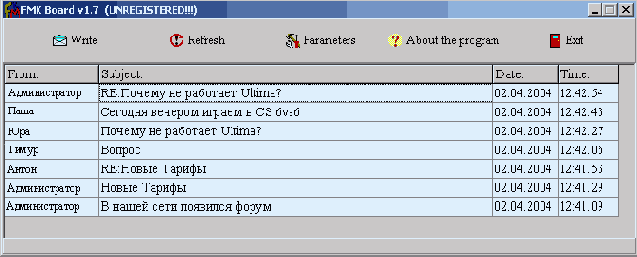
Программа создает внутри локальной сети форум, который имеет все стандартные функции любого Интернет-форума. Количество пользователей и сообщений неограничено, есть возможность назначать до 9 администраторов с различными правами доступа, можно настраивать сложные скрипты для обработки сообщений и наказания нарушителей. Если в сети менее 15 человек, то использование форума не оправдано. Самый главный недостаток программы - её платность, а ограничения демонстрационной версии практически не позволяют нормально пользоваться форумом, даже в течение Trial периода. Стоимость лицензии составляет 2 доллара за компьютер, (10 компьютеров - 20 долларов), с одной стороны, сумма небольшая, но поскольку использование подобного форума оправдано только в больших сетях, цена продукта может отпугнуть многих пользователей.
Full-Duplex
При соединении сетевого адаптера с коммутатором или же при непосредственном соединении коммутаторов между собой, возможно соединение в режиме Full-Duplex на скорости до 200 Мбит. При этом каждый узел одновременно передает и принимает кадры данных. На сегодня многие производители декларируют выпуск как сетевых адаптеров, так и коммутаторов с поддержкой этого режима. Однако, из за разных способов реализации, эти продукты не всегда корректно работают друг с другом. Проще всего добиться скорости 200 Мбит соединением двух сетевых карт одного производителя с декларированной поддержкой full-duplex.
Голосовая связь
Организация обмена текстовыми сообщениями наиболее проста и не требует каких либо дополнительных затрат, однако при этом сильно страдает эмоциональная составляющая разговора, кроме того, не все пользователи обладают необходимыми навыками быстрого набора текста. Поэтому очевидны преимущества организации голосового общения. Для аудиосвязи через сеть вам потребуется микрофон и полнодуплексная звуковая карта (т.е. способная воспроизводить и записывать звук одновременно), практически все современные звуковые карты являются полнодуплексными.

Особенно удобно пользоваться гарнитурой или наушниками с микрофоном, это так же позволяет избежать возникновения эффекта эха.
Эффект эха - достаточно распространенная проблема при громкой связи, причем не только компьютерной. Когда вы говорите, ваш голос звучит в колонках компьютера вашего собеседника, улавливается его микрофоном, передается вам и так далее. Образуется положительная обратная связь, что проявляется по появляющемуся в колонках резкому неприятному звуку. Эффект эха можно уменьшить, если снизить чувствительность микрофона, или же полностью устранить, отключив громкий звук и используя гарнитуру.
Нет под рукой микрофона? Не беда, любые наушники могут выступить в этой роли, или даже ненужная колонка, потому что наушники, колонки и микрофоны устроены практически одинаково. Просто подключите, штекер наушников в гнездо микрофона. Конечно, чувствительность и качество этого импровизированного устройства оставляет желать лучшего, но этого вполне достаточно, чтобы голос можно было распознать.
Инсталляция UserGate
Приложение устанавливается на систему, имеющую прямое подключение к Инернет. В роли сервера может выступать любая рабочая станция, не менее Pentium 200MHz, 32 Mb RAM, в качестве ОС на такой конфигурации можно использовать Windows NT Server. IP-адрес сервера для работы UserGate не принципиален, однако лучше использовать 192.168.0.1, если впоследствии вы решите использовать технологию NAT.
InterCOM
Простая программа для обмена сообщениями, если функциональность I-chat избыточна для малой сети на 2-3 пользователя, то InterCOM подойдет в самый раз.
Помимо текстового общения, Интерком позволяет обмениваться файлами даже при закрытом общем доступе. Этим удобно пользоваться в сетях, где общий доступ закрыт или ограничен. Программа поддерживает смайлики, позволяет вставлять в сообщения графику и не требует использования сервера.

Интерфейс InterCOM, как и настройки, очень прост. Для работы необходимо составить список пользователей с их сетевыми именами или IP адресами.
Незарегистрированная версия программы имеет ограничение по количеству пользователей - не более 99, но в малых сетях это не актуально.
К минусу программы можно отнести то, что она не умеет отсылать сообщение всем пользователям сразу.
Intranet Chat
Один из лучших существующих чатов для локальных сетей любого размера.
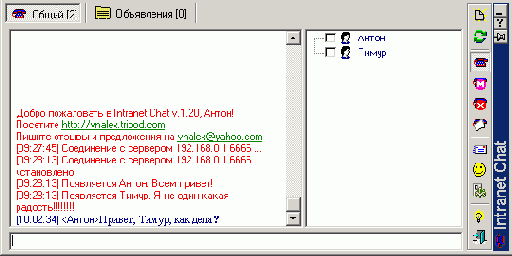
I-chat имеет 2 основных окна: общий чат и доска объявлений. Сообщения, отправленные в общий чат, будут доступны всем участникам. В окне "Объявления" можно оставить сообщение длиной до 300 символов, которое остальные пользователи смогут прочитать, даже когда ваш компьютер будет выключен.
Кликнув правой кнопкой на имени пользователя, вы получите доступ к расширенным опциям беседы.

При необходимости приватного общения можно обмениваться личными сообщениями или создать личный чат, который будет доступен только вам и вашему собеседнику. Если в разговоре несколько десятков участников, то имеет смысл создавать "линии обсуждения", дополнительные аналоги окна "Общий чат". Если пользователь доставляет вам беспокойство, то его можно внести в "черный список", игнорируя личные или все его сообщения.
Чтобы закрыть "личный чат" или "линию обсуждения", после окончания беседы нажмите "ALT+T".
У пользователя может быть 4 состояния в I-chat: На связи, Занят, Очень занят, Меня нет. Используйте их, чтобы вас не беспокоили во время просмотра фильма, игры, или важной работы. В режиме Занят, программа будет уведомлять только о новых личных сообщениях, а в последних двух режимах I-chat вообще не будет реагировать на сообщения.
Если зайти в опции программы "CTRL+P", то в разделе "Подключения" можно задать свое имя и выбрать тип подключения: выделенный сервер или mail-slots, это специфический протокол Microsoft для передачи текста в ЛВС. Помимо этого, I-chat позволяет назначать звуки на события, записывать сообщения на "автоответчик", задавать текст на горячие клавиши, эта функция особенно пригодится тем, кто медленно печатает. Программа не поддерживает скины, однако имеет широкие возможности по настройке интерфейса в разделе "Шрифты". Если ненормативная лексика является проблемой, то в разделе "Фильтры" можно настроить список блокируемых слов и выражений. Функция "показывать флажок в системном трее" и "выносить чат на передний план", пригодится, если вы не хотите использовать звуковое оповещение.
Мешает небольшое окно статуса I-chat? Его легко отключить, кликнув правой кнопкой на значок I-chat в трее, зайти в настройки и убрать галочку с параметра "Показывать окно состояния чата", там же можно выбрать режим получения личных сообщений: в отдельном окне или в общем чате.
Если вы привыкли к работе с ICQ, то вам понравится функция "Многострочный редактор", при этом длина сообщений не ограничена 300 символами, как в обычном режиме, а отправка сообщений производится привычным сочетанием клавиш "CTRL+Enter". Просто нажмите F4 для включения режима. При отправке слишком больших сообщений (десятки страниц текста) программа может работать нестабильно, впрочем, в нормальном разговоре это и не требуется.
Инфракрасный порт

ИК адаптеры бывают 2 типов:
COM - скорость связи не более 128 Кбит
USB - скорость от 128 Кбит до 4 Мбит в зависимости от модели. Для обеспечения высокоскоростно ИК связи оба устройства должны поддерживать данный режим работы.
По сути, IR это всего-навсего беспроводное нуль-модемное соединение. COM IR адаптер даже не является Plug-and-play устройством. Инфракрасный интерфейс прочно обосновался на рынке мобильных устройств (КПК, сотовые телефоны). Дешевые ИК приемопередатчики до сих пор широко используются, несмотря на появление более удобных и быстрых беспроводных решений. Условием обеспечения нормального IR коннекта является отсутствие препятствий между ИК адаптерами. Радиус устойчивого контакта не более 5-8 метров, при этом требуется точное наведение ИК-адаптеров друг на друга. Сразу после обнаружения Windows в радиусе действия другого IR устройства, стартует служба обмена файлами, хотя она не реализует полноценного сетевого соединения, её возможностей вполне достаточно, чтобы обменяться несколькими документами, если требуется полноценная связь, соединение необходимо сконфигурировать .
Совет:
| Помимо обеспечения сетевой связи с помощью соответствующего программного обеспечения, () и любого пульта дистанционного управления, можно использовать ИК порт для выполнения несложных задач (регулирование громкости, смена композиций и т.д.) даже не подходя к клавиатуре. |
Существуют и более мощные ИК приемопередатчики, с их помощью в начале 90х обеспечивали беспроводную связь между отделенными точками сетей на расстоянии до нескольких километров, зачастую такие устройства собирались вручную. Однако серьёзного распространения они не получили, главным образом из-за низкой скорости и плохой связи в условиях дождя, тумана и запыленности/задымленности.
| |
©
[Last accessed 25.01.2005]
Ищем единомышленников
На самом деле вы отнюдь не так одиноки, как вам кажется. Попробуйте поискать через Интернет другие домашние сети в вашем городе. Довольно часто владельцы достаточно крупных ЛВС создают веб-страницы своих сетей. Кроме того, сейчас начинают появляться фирмы, особенно в крупных городах, строящие сети городского масштаба, иногда этим занимаются и Интернет провайдеры. Воспользуйтесь каталогами сетей, и возможно, Вам не придётся начинать все с нуля, а неподалёку уже есть локальная сеть, к которой вы сможете подключиться.
Используем нестандартные проводники для витой пары
Так как данные при использовании витой пары данные передаются только по 4 проводкам, то вместо витой пары можно использовать любой 4-жильный провод.
Используем телефонный провод
Это может быть удобно при прокладке сети на небольшие расстояния по квартире, так как тонкий телефонный провод прокладывать гораздо проще, чем витую пару. Разумеется, поскольку провод не экранирован, а пары проводов не перекручены между собой, расстояние устойчивой связи падает до 15-30 метров. Кроме телефонного кабеля вы можете использовать любой 4 жильный провод, и даже строить сеть на небольших расстояниях вообще без витой пары. Скорость и качество работы сети может сильно варьироваться. Все зависит от качества провода и его длины.
Энергоснабжение по витой паре
Внимание!
| Данная манипуляция потенциально опасна для вашего здоровья и оборудования. Всегда проверяйте цветовую последовательность проводников. 12, а тем более 220 вольт, поданные на контакты сетевой карты, могут привести к необратимым повреждениям, как самой сетевой карты, так и других компонентов системного блока. Официально витая пара не рассчитана на передачу тока, действуйте на свой страх и риск! |
Достаточно часто возникает необходимость располагать коммутаторы и другое оборудование вне квартиры: на чердаках, в подъездах, а иногда и вовсе подвешенными на тросе.
Совет:
| При размещении коммутатора на открытом воздухе для защиты его от влаги, пыли и других агрессивных воздействий окружающей среды залейте устройство в эпоксидный брикет. Правда при этом вы не сможете добавить или отключить пользователей, впрочем, если устройство подвешено на тросе и выполняет функции усилителя сигнала, этого и не требуется. |
Помимо вполне понятных проблем с защитой от влаги и вандализма, остро встает вопрос о питании оборудования. Как раз для этого можно применить неиспользуемые проводники витой пары. В случае подключения по витой паре коммутатора нет необходимости использовать ток в 220 вольт: просто разрежьте провод адаптера в комплекте с коммутатором, и подключите проводки к контактам витой пары, а на другом конце таким же образом подсоедините разъем адаптера к проводкам того же цвета.
Если потребуется запитать аппаратуру током 220 вольт, то возможно и это. Два контакта витой пары свободно выдерживают переменный ток 220 вольт силой до 1 ампера, т.е. лампочку или коммутатор запитать можно, а вот электрочайник не стоит. Например, так можно решить проблему, когда в из-за длины сети и сопротивления витой пары 12 вольт превращаются в 10 и свитч не запускается. Можно использовать переменный ток 220 вольт, а уже непосредственно в точке назначения преобразовывать в постоянный с помощью штатного адаптера.
Идея энергоснабжения по витой паре многим может показаться излишне рискованной, но если все делать правильно и внимательно следить за разводкой проводников, все будет работать нормально.
Более того, уже разрабатывается официальный стандарт Power-over-LAN где обычный разъем на коммутаторе сможет работать в 2 режимах: сеть или питание.

Контакты бело-синий и синий используются для передачи электричества.
Чтобы определить максимальную мощность, которую могут выдержать проводники витой пары, в цепь последовательно подключались мощные электронагревательные приборы. При этом между двумя системами PI 166 Мгц поддерживалось сетевое соединение. Кабель нормально функционировал около 12 часов, при нагрузке 1,3 кВт при этом провод ощутимо нагрелся до 50 C, сеть работала стабильно на скорости 100 Мбит, отмечались потери 2-3% пакетов, очевидно из электромагнитных наводок энергонесущих проводников.
При суммарной нагрузке 3 кВт, перегрев и разрушение проводника наступило через 11 минут. Данный эксперимент я не рекомендую без необходимости повторять в домашних условиях.
| |
©
[Last accessed 25.01.2005]
изолированные жилы, экран, защитную

По своему происхождению, П-296 - кабель армейской связи. Имеет 4 изолированные жилы, экран, защитную стальную оплетку (сетка из каленой проволоки) и внешнюю пластиковую оболочку.
Кабель по-военному неприхотлив:
Максимальная длина соединения до 500 метров.
Скорость передачи данных 10-100 Мбит/с.
Выдерживает максимум 200 кг на разрыв, поэтому его можно подвешивать без троса на расстояния 50-100 метров.
Кабель допускает прокладку на длительное время в грунт, по земле, подвеску на опорах или местных предметах, а также прокладку через водные преграды глубиной не более 10 м.
Большая толщина кабеля затрудняет его прокладку по квартире. Оплётку кабеля необходимо заземлять, иначе она будет плохо выполнять свои функции. Из-за большей толщины проводников П-296 плохо поддается обжиму, поэтому к концам П-296 в любом случае необходимо будет присоединять участки витой пары для обжима. Поэтому П-296 лучше всего использовать именно на открытых участках, в квартирах или подъездах переходя на витую пару.

Схема подключения витой пары к кабелю П-296
(В качестве исходника использовалась схема с сайта )
К недостаткам можно отнести достаточно высокую цену, в среднем 15-25 рублей за метр и в некоторых регионах П-296 достаточно трудно приобрести.
Как и любой другой 4 жильный кабель, П-296 не подходит для создания гигабитных сетей.
Как приобрести FireWire порты?
1. Контроллеры FireWire на чипах Lucent на 2-4 порта стоят 15-20$.

2. Порт 1394 FireWire встраивается компанией Creative в серию звуковых карт Audigy, таким образом, приобретая качественную звуковую карту, вы ещё и бесплатно получаете FireWire контроллер на 1 порт.
3. IEEE 1394 контроллеры встраиваются во многие материнские платы например:
Gigabyte GA-8SQ800, ASUS S478 P4PE "Black Pearl", ASUS Socket-A A7N8X Deluxe и другие.
Какой Коммутатор выбрать?
В настоящее время существует множество моделей и типов сетевых коммутаторов, их цена и функции очень различаются. При выборе необходимо исходить из минимальной стоимости устройства, которое будет отвечать вашим требованиям (скорость, количество портов, дополнительные возможности). Также некоторое значение могут иметь габариты коммутатора. При покупке обратите внимание на качество адаптера питания, так как коммутатор включен в сеть круглосуточно. В случае если спустя 12-24 месяца Switch перестает включаться, проверьте напряжение на разъеме адаптера, возможно, он вышел из строя. Для замены можно приобрести подходящий по разъему и параметрам напряжения или универсальный адаптер с комплектом переходников.
Коаксиальный Кабель (Coaxial)

Это один из первых проводников, использовавшихся для создания сетей. Содержит в себе центральный проводник, слой изолятора в медной или алюминиевой оплетке и внешнюю ПВХ изоляцию. Максимальная скорость передачи данных - 10 Мбит. Кабель достаточно сильно подвержен электромагнитным наводкам. В случае повреждения ремонтируется с трудом (требуется пайка и тщательная изоляция), но даже после этого восстановленный участок работает медленно и нестабильно: появляются искажения электромагнитных волн, распространяющихся в коаксиальном кабеле, что приводит к потерям информации.
В настоящее время коаксиальный кабель в основном используется в качестве проводника сигнала спутниковых тарелок и прочих антенн. В локальных сетях применяется кабель с волновым сопротивлением 50 Ом, а для передачи TV сигнала - 75 Ом, они не совместимы между собой. В современных компьютерных сетях использование коаксиального кабеля, как правило, не оправданно, и в этой статье рассматриваться не будет.
Количество портов
Этот показатель характеризует количество сетевых устройств, (компьютеров, принт-серверов, DSL модемов, дисковых накопителей и т.д) которые можно к данному коммутатору подключить, во многом данный параметр определяет цену Switch.
Ваш выбор зависит от количества пользователей вашей будущей сети. Рассчитывать примерно стоит следующим образом: "Количество пользователей" +1-2 порта про запас. Это пригодится, если вдруг появятся ещё желающие, и тогда не придётся покупать новый Switch. Также у кого-нибудь из пользователей может появиться второй компьютер или ноутбук. Один порт по возможности нужно держать свободным на случай объединения с другим Switch. (Если вы решите объединится с соседней ЛВС, или построить новую ветвь сети, например в соседнем доме).
Комплектующие для сервера домашней ЛВС
Выбор комплектующих это всегда столкновение противоположностей, с одной стороны сервер должен стабильно работать, обладать высокой производительностью и недорого стоить с другой. Так же стоит определиться с ролью, что будет выполнять ваш сервер, если это просто обеспечение доступа в Интернет, то справиться даже с большим числом пользователей сможет маломощная система.
Локальный HTTP сервер UserGate
UserGate имеет встроенный локальный HTTP веб-сервер, где выводится статистика пользователей, для доступа к нему нужно в браузере набрать команду: "usergate".
Если внутренний сайт не грузится, проверьте настройки Proxy вашего броузера и отключите параметр: "Не использовать прокси-сервер для доступа к локальным адресам".
Все материалы, доступные на сервере, должны находятся в папке Usergate/wwwroot. Если вы разбираетесь в web-дизайне, то можете отредактировать находящиеся там HTML файлы, чтобы придать сайту вашей локальный сети желаемый облик. Вы также можете скопировать готовый шаблон внутреннего сайта. Просто распакуйте архив в папку Usergate/wwwroot.

(154 Кб)
Помимо стандартных функций статистики, сайт содержит базовые правила работы в сети и каталог ссылок. При желании вы можете легко добавить новые разделы, например, профили пользователей, чтобы члены сети знали друг друга, или каталог фильмов и музыки на сервере. Используйте для этого любой HTML-редактор. Не забудьте ознакомиться с каталогом ссылок.
Совет:
| UserGate можно использовать, даже если у вас нет локальной сети, это может пригодиться, если к данному компьютеру имеет доступ несколько пользователей и для каждого необходимо считать Интернет трафик/время отдельно. Для работы программы в локальном режиме после установки укажите в настройках браузера IP адрес 127.0.0.1 в качестве прокси-сервера. Разумеется, для пользователей необходимо использовать авторизацию по логину и паролю. |
UserGate интенсивно развивается, особенно после появления прямого конкурента - комплекса lan2net.
К сожалению, программа платная. Цена составляет более 100$, что, однако, в 3-4 раза дешевле иностранных аналогов. Ознакомительная 30 дневная версия доступна для свободного скачивания на сайте производителя.
Модемный доступ

Необходимость удаленного доступа возникает достаточно часто: обмен файлами, администрирование сети, доступ к высокоскоростному каналу Интернет, распечатка документов на удаленном принтере, мультипользовательские игры и т.д. Максимально возможная теоретически скорость связи между модемами - 33.6 Кбит/с. При создании удаленного модемного соединения вы сможете играть в сетевые игры, не поддерживающие модем напрямую, например, в Diablo II, Quake II-III, Counter-Strike, Need for Speed 4-5-6 и др. Если у вас на работе есть бесплатный ADSL или выделенный канал в Интернет, то определенно стоит оставить открытым модемный гейт на сервере, и получать бесплатный доступ во всемирную паутину из любой точки, где есть телефон и модем.
MS Net Meeting
Комплексная программа от Microsoft, предназначенная для организации звуковой и видеосвязи по протоколу TCP/IP. NetMeeting входит в комплект поставки любой Windows XP/Me/98, чтобы установить NetMeeting зайдите в папку "Program Files\NetMeeting\conf.exe". Во время выбора устройства воспроизведения обратите внимание, чтобы в параметрах стояла именно ваша звуковая карта, а не, скажем, звуковое устройство модема. Помимо голосовой и видеосвязи, NM так же позволяет обмениваться файлами, запускать приложения для совместной работы (например, Microsoft Word), а так же совместно рисовать в простом графическом редакторе, аналогичном Paint Brush.
Главное окно программы. В разных Windows версии NetMeeting отличаются, однако программы разных версий совместимы друг с другом.

1. Адресная строка (здесь можно вписать сетевое имя или IP адрес компьютера, с которым устанавливается связь, например: Server или 192.168.0.1)
2. Отправить вызов.
3. Завершить сеанс связи.
4. Адресная книга
5. Начать/остановить показ видео.
6. Настроить размер видео окна. (Используйте максимально доступный)
7. Настроить громкость/чувствительность микрофона.
8. Общий доступ к программам
9. Текстовый чат
10. Графическая доска
11. Передача файлов
12. Список пользователей
К недостаткам NetMeeting можно отнести высокую нагрузку на процессор во время работы, особенно при передаче видео, низкое качество передаваемой картинки и малый размер окна, качество звука на уровне NetVoice.
Настраиваем Windows
В Windows 98 настройки сети сосредоточены в папке "сеть", её вы сможете найти в "Мой компьютер">"Панель Управления">"Сеть".
Папка "Сеть" делится закладками на 3 раздела:
Конфигурация - здесь отображаются ваши сетевые подключения.
Идентификация - тут можно изменить имя компьютера и рабочую группу, раздел:
Управление доступом - Есть 2 режима: "на уровне ресурсов" при соединении с другими системами по управлением Win98/Me и "на уровне пользователей" при взаимодействии с Windows XP/2000 системами.

Конфигурация - здесь будут отображены контроллер удалённого доступа, он необходим для работы модема, и ваша сетевая карта. Для работы в сети требуется протокол "TCP/IP сетевой карты", "клиент для сетей Microsoft" и "Служба доступа к файлам и принтерам" их можно установить, используя кнопку "добавить".
Вам необходимо изменить настройки протокола TCP/IP именно сетевой карты, а не для контроллера удалённого доступа, так как он отвечает за параметры модемной связи.
Чтобы получить возможность открыть доступ к файлам и принтерам компьютера, необходимо выбрать "Доступ к файлам и принтерам" и проставить галочки напротив "Файлы этого компьютера можно сделать общими", "Принтеры этого компьютера можно сделать общими".
Затем зайдите в свойства папки, которую хотите расшарить и найдите закладку "доступ".
Часто возникают сложности с доступом из Windows 98 к удаленным системам с операционной системой Windows XP/2000. Это связано с уже упоминавшимися отличиями в организации системы общего доступа к файлам и принтерам. Проблему можно решить, если в Win98 задействовать в закладке "управление доступом" доступ на уровне пользователей, использовать вход в Windows, как "Клиент для сетей Microsoft".
Вам так же нужно будет создать одинаковые учетные записи на обоих компьютерах, однако эта схема помогает не всегда.
Если вам не требуются продвинутые возможности разграничения доступа, достаточно в Windows XP открыть доступ к ресурсу для любого пользователя, при этом авторизация не производится. Если позволяют ресурсы системы, по возможности следует отказаться от использования устаревшей Windows 98/Me.
Настройка компьютеров клиентов
После установки и настройки сервера UG вам нужно будет настроить Internet Explorer для работы через Proxy. Для этого нужно запустить IE и выбрать пункт меню "Сервис" -> "Свойства обозревателя" -> "Подключения" -> "Настройка Lan".
Настройте параметры Proxy, как указано на рисунке, указав IP-адрес сервера и порт соединения 8080, другие браузеры настраиваются аналогично.
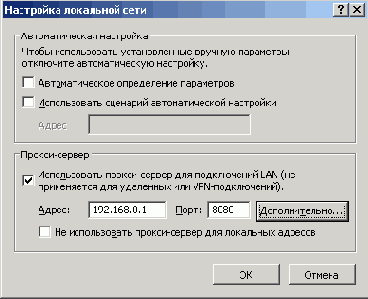
Проследите, чтобы не стояла галочка возле параметра "Не использовать прокси-сервер для локальных адресов", иначе не будет работать встроенный локальный web-сервер UG.
Настройка модемной связи
Для подключения к серверу необходимо зайти: "Пуск">"Настройка">"Панель Управления">"Сетевые подключения">"Мастер новых подключений">Подключить к сети на рабочем месте">"Подключение удаленного доступа">"Название соединения">"Номер телефона">"Готово".
Затем зайдите в свойства появившегося соединения удаленного доступа: "Сеть">"Протокол Интернет TCP/IP">"Использовать следующий IP адрес">"Укажите IP адрес из диапазона разрешенного на сервере". В окне соединения наберите ваш логин, пароль и подключайтесь.
Настройка общего доступа к сетевым ресурсам
В Windows 9x доступ к файлам в сети организован на уровне ресурсов, когда при попытке доступа к той или иной папке запрашивается пароль. В Windows NT системах организация разграничения доступа выполнена на уровне пользователей, т.е. создается список учетных записей и каждой из них присваиваются папки, к которым данный пользователь может получить доступ. Это очень удобно, не нужно помнить и вводить множество различных паролей, и в то же время система достаточно непривычная. Существует 2 режима организации доступа в сетях с операционной системой Windows XP
Настройка почтового клиента
Нужно отредактировать учетную запись почтового клиента: в поле серверов указать локальный IP-адрес компьютера с UserGate, например 192.168.0.1. На иллюстрации указана настройка Outlook Express для работы почтового ящика user@mail.ru через сервер UserGate. Прочие клиенты настраиваются так же. Логин для E-mail должен быть формата: "логин#ваш e-mail". Например, логин для ящика user@mail.ru будет выглядеть так: .

Настройка сервера
Параметры входящих соединений настраиваются с помощью "Мастера новых сетевых подключений"
Чтобы его задействовать, нажмите: "Пуск">"Настройка">"Панель Управления">"Сетевые подключения">"Мастер новых подключений">"Установить прямое подключение к другому компьютеру">"Принимать входящие подключения".

Выберите устройства, подключение к которым разрешено.
В следующем окне выберите задействовать или отключить сервер VPN. Если ваш компьютер не имеет постоянного подключения к Интернет и фиксированного IP адреса, то VPN включать смысла не имеет. Далее выберите ученые записи, пользователей, которые могут подключаться к данному серверу, система работает точно так же, как и при организации доступа к файлам. Если не хотите возиться с настройками, вы можете просто открыть доступ учетной записи "Гость", но при этом к вашей сети сможет подключиться любой пользователь.
Жмите "далее" и в следующем окне "Программы для работы с сетью" зайдите в параметры TCP/IP.
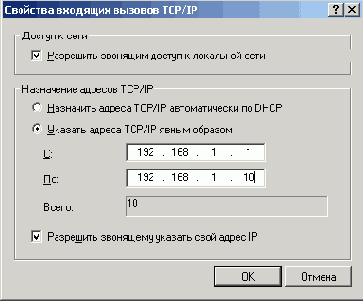
Отметьте параметр "Разрешить доступ к локальной сети", чтобы можно было обмениваться файлами, укажите диапазон IP адресов, назначаемый подключаемым пользователям. Если у вас уже есть локальная сеть, то важно чтобы они не пересекались с уже существующими IP-адресами и разрешите пользователю указывать свой IP адрес, как указано на рисунке. Серверу всегда будет назначаться первый IP адрес из диапазона, в данном случае это 192.168.1.1
После всех вышеперечисленных манипуляций в папке "Сетевые подключения" появится новая запись "Входящие подключения", в ней вы всегда можете внести изменения и дополнения в настройки.
Совет:
| Если вы открыли доступ для входящих модемных соединений, установите количество звонков, прежде чем модем будет брать трубку, равным 5, чтобы удаленный доступ не мешал обычным телефонным звонкам. Это можно сделать, если добавить в реестре новую запись по адресу HKEY_LOCAL_MACHINE\SYSTEM\CurrentControlSet\Services\RasMan\Parameters новую запись NumberOfRings типа REG_DWORD со значением N, где N может принимать значения из диапазона от 1 до 20, параметры вступят в силу после перезагрузки. |
Настройка Сервера UG
После установки программы зайдите в раздел "Настройка". Здесь необходимо создать новую группу пользователей, для этого нажмите "Добавить". После этого, зарегистрируйте учетные записи членов вашей сети. Каждый пользователь может авторизовываться по логину и паролю, это весьма полезно, если за одним компьютером работает несколько человек. Также возможна авторизация по IP и Mac адресу.

MAC-адрес - Авторизация по Mac не обязательна для нормальной работы UG, но обеспечивает более высокий уровень безопасности, так как не позволит недобросовестному пользователю подменить свой IP адрес, чтобы работать в Интернет за чужой счет.
В закладке "Адреса клиентов" можно настроить, с каких IP адресов можно выходить в глобальную сеть. Это может пригодиться, если не всем пользователям вашей сети разрешен доступ в Интернет.
Панель "Трафик" позволяет указать стоимость 1 Мб или часа работы в Интернет. Важно помнить, что UG рассчитывает стоимость в условных единицах, но на той же закладке можно задать их курс.

Например, если 1 Мб трафика стоит 2 рубля, то нужно указать стоимость 2 у.е., а курс у.е. выставить 1. Там же можно задать время бездействия пользователя, после которого соединение с глобальной сетью будет прервано. Это очень полезно для модемных соединений, оптимальным значением будет 150-200 секунд. Если же вы подключены к каналу постоянной связи с Интернет, этот параметр лучше оставить пустым.
В опциях "Настройки ограничений" каждому пользователю можно задать квоту времени/трафика, после превышения которой, доступ в Интернет будет закрыт. Квоту можно задавать на месяц, здесь же можно ограничить количество скачиваемой информации за день. Как показала практика, дозированная трата квоты позволяет избежать ситуации, когда из-за слишком быстрого расхода трафика последние 7-10 дней месяца пользователь остается вообще без доступа в Интернет.
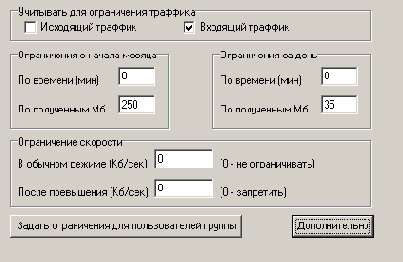
Если ваша сеть насчитывает несколько десятков участников, возможно, стоит ограничить и максимальную скорость соединения, поскольку при интенсивном использовании канала одним из членов сети (закачка большого файла), скорость работы других пользователей может значительно падать.
"Дополнительные настройки" - здесь можно задать, какие протоколы работы с Интернет разрешены в Вашей сети, там же можно установить, какие сервисы будут доступны пользователю после превышения квоты: можно полностью закрыть доступ, или же оставить только электронную почту. Только нужно помнить, что по каналам e-mail при желании вполне можно пересылать значительные объемы информации.

Функция "Разрешить докачивать" позволяет дописать файл, если дневная или месячная квота истекла в процессе закачки. С одной стороны, это хорошо для пользователей, так как связь не оборвется, когда файл скачан только частично, а с другой, пользователи смогут разом скачать очень большие файлы в обход настроек ограничений, избежать этого позволит следующая опция.
"Максимальный размер документа" задает предел объема файлов, разрешенных к закачке. Лучше всего сделать это значение равным месячной квоте пользователя.
Трафик из Кэш можно не учитывать, так как он все равно считывается с сервера локально и оплата за него не идет.
Опция "разрешить автодозвон" позволяет членам сети удаленно обращаться к модему, самостоятельно дозваниваясь к провайдеру. Функция удобная, хотя если телефонная линия используется в основном для обычных телефонных разговоров, то автодозвон включать не стоит. Лучше всего сочетать данную функцию с работой по расписанию, когда использование телефонной линии разрешено только ночью.
Настройка службы ICS на Сервере
Что бы задействовать ICS необходимо зайти: в свойства соединения.
"Пуск" ->"Настройка" -> "Панель управления" -> "Сетевые подключения" -> "Свойства подключения к Интернет" -> "Дополнительно" -> "Разрешить другим пользователям сети использовать подключение к Интернет данного компьютера".
Кстати, ICS есть и в Windows 98/Me, однако ввиду низкой стабильности этих операционных систем, установка их на сервер не оправданна. Работать с ними стоит только при наличии очень слабого аппаратного обеспечения.
Настройка Windows XP для работы в локальной сети
Для нормальной работы в локальной сети, компьютеру с операционной системой Windows необходимо присвоить IP-адрес, имя и рабочую группу. Для сетевых протоколов UTP/STP Lan, FireWire и BlueTooth настройка сетевых параметров производится идентично.

После установки сетевой карты необходимо зайти "Пуск">"Панель Управления">"Сетевые подключения">"Свойства сетевого подключения">"Протокол Интернета TCP/IP" и присвоить IP-адрес, как показано на рисунке. Лучше всего использовать адреса формата 192.168.0.xx - это пригодится вам в будущем, если вы решите организовать совместный доступ к каналу доступа в Интернет.
Загляните в раздел "Проверка подлинности" и отключите параметр "Разрешить проверку подлинности IEEE 802.1x" иначе могут возникнуть проблемы с доступом.
"Имя компьютера" и "Рабочая группа", к которой он принадлежит, могут быть изменены в свойствах системы: "Пуск">"Настройка">"Панель управления">"Система">"Имя Компьютера">"Изменить".
Имя компьютера характеризует выполняемую системой функцию (Server) или пользователя, которому он принадлежит (Anton). Не используйте в именах компьютера русские буквы, это может привести к программным ошибкам.
После всех этих манипуляций компьютер подключается к сети. Уже сейчас можно играть в сетевые игры и общаться. Но чтобы обмениваться информацией, получать удалённый доступ к чужим жёстким дискам, принтерам, CD-приводам и т.д., пользователям вашей сети понадобиться открыть доступ к тем или иным ресурсам.
Совет:
| Найти компьютеры других рабочих групп можно с помощью поисковой системы, для этого зайдите в "Сетевое Окружение", нажмите F3, заполните поле "Введите имя искомого компьютера или его IP адрес". |
Настройки ICS для клиентской системы
Клиентские машины для доступа в Интернет должны иметь IP адреса формата 192.168.xx.xx. Для настройки сетевых параметров необходимо зайти в пункт "Сетевые подключения" в панели управления, и запустить апплет "Свойства подключения по локальной сети".

Укажите параметры сетевого соединения как показано на рисунке. Для нормальной работы NAT необходимо в строке "Основной шлюз" и "DNS - сервер" указать IP-адрес NAT-маршрутизатора. Также для настройки ICS на серверной и клиентской машинах вы можете воспользоваться службой "Мастер настройки сети". Для ее запуска зайдите в панель управления, выберите "Сетевые подключения" -> "Мастер настройки сети". Единственным отличием будет то, что мастер назначает компьютерам произвольные IP адреса, в пределах 192.168.xx.xx, что не очень удобно.
После этого необходимо запустить Internet Explorer, зайти в пункт меню "Сервис" -> "Свойства обозревателя" -> "Подключения" -> "Настройка Lan" -> "Автоматическое определение параметров".
Теперь вы можете выходить на просторы глобальной сети. Служба ICS проста в настройке и обеспечивает быстрое и качественное совместное использование Интернет-канала. А самое главное, ICS идет в комплекте Windows XP, поэтому вам не придется ничего скачивать и покупать. Самый большой минус ICS - практически полная невозможность администрирования. Здесь нельзя разграничить права доступа, или запретить какой-либо сетевой станции выход в Интернет. Немного спасает ситуацию использование Firewall, например Agnitum Outpost Firewall, там можно настроить, с каких IP-адресов и какие программы могут выходить в Интернет, все остальное будет блокироваться. Таким образом, ICS хорошо подходит для небольших локальных сетей, где не требуется продвинутые административные функции или подсчет трафика.
Назначение портов
Существует 2 типа портов, отвечающих за передачу данных по протоколу TCP/IP: TCP (Transmission Control Protocol) и UDP (User Datagram Protocol).
В UserGate существует отдельный раздел "Назначение портов" где можно создавать туннели в Интернет. Если вам требуется открыть доступ в глобальную сеть для какой-либо программы, то необходимо выяснить, какие порты она использует.
Например: Популярная мультипользовательская игра Ultima-on-line использует 2593 TCP и UDP порт. Для полноценной игры в Diablo 1-2, Starcraft, Warcraft 2-3 на серверах Battle.net необходимо открыть TCP и UDP порты: 4000, 6112, а для Warcraft 3 ещё потребуются открыть порты 6113-6119 .
Host name серверов: useast.battle.net; uswest.battle.net; europe.battle.net; asia.battle.net
Предположим, нам нужно открыть порт 6112 для игры в Starcraft на Battle.net. Нажмите "Добавить"

"Имя связи" - это название port map и может быть любым. Слушающий адрес и порт- это входящие соединения из локальной сети, которые нужно переадресовать в Интернет. Порт и адрес назначения - это куда необходимо переадресовать соединение.
Входящий адрес может быть любой, и тогда играть через proxy смогут все. Можно также разрешить доступ только с определённых IP-адресов. Поскольку игра обращается к 6112 порту, необходимо указать и слушающий, и порт назначения 6112. Для нормальной работы требуется и TCP и UDP соединения, нужно создать 2 Port map. Оставьте "Авторизацию по IP", эта настройка будет начислять трафик за игру тому пользователю, который, непосредственно пользуется Port map.
Аналогично настраиваются и остальные порты.
При этом сама игра вместо сервера battle.net должна обращаться к IP сервера 192.168.0.1, для этого нужно отредактировать параметр Server list в реестре, по адресу HKEY_LOCAL_MACHINE\SOFTWARE\Battle.net\Configuration с помощью программы Regedit.
NetVoice
При разработке автор программы - Алексей Глазунов - особое внимание уделил использованию NetVoice совместно с играми. Это одна из немногих программ, где есть режим многопользовательской конференции. Программа протестирована на совместимость с Counter Strike, Quake 2-3, Unreal Tournament 1-2, Starcraft, Diablo II и др.
Игра становится очень увлекательной, когда вы можете слышать напарника, а боевые подразделения в командных играх начинают действовать слаженней и эффективнее, что позволяет получить от многопользовательской игры ещё большее удовольствие. Программа не очень ресурсоемка и нормально работает на процессорах от 400 МГц. Конечно, качество звука нельзя назвать идеальным, где-то на уровне разговора по сотовому телефону, помехи и искажения есть, но можно без труда разобрать все слова и интонации. Кроме того, в динамичном шутере это придаёт своеобразный колорит. Программа очень проста в работе, достаточно просто запустить на всех машинах, с которыми планируется связь.

1. Начать разговор (Необходимо выделить пользователя из списка)
2. Создать конференцию.
3. Запустить режим радиостанции. (Слушатель или DJ).
4. Текстовый чат
5. Список пользователей
6. Настройки программы.
7. Отобразить окно чата.
NetVoice поддерживает несколько режимов связи:
Конференция - могут общаться до 5 пользователей одновременно, для организации создания конференции необходимо одному из участников подключиться в режиме "конференция", а остальным соединиться с ним как обычно. При общении в Конференции отмечалась несколько менее стабильная работа программы, особенно когда участвует более 3 человек.
Радиостанция - Один из пользователей выступает в роли DJ - источника звука, остальные слушатели, данный режим обеспечивает одностороннюю голосовую связь и хорошо подходит для оповещения пользователей.
Автоответчик - вы можете записать звуковое сообщение, и оно будет автоматически воспроизведено при обращении к компьютеру во время вашего отсутствия.
Если есть какие либо проблемы с аудиосвязью, в NetVoice встроена служба обмена текстовыми сообщениями, несмотря на это, удобнее всего использовать NetVoice вместе с каким либо чатом, I-chat или InterCOM.
Доработка программы идет непрерывно, новые версии выходят практически ежемесячно. Кроме бесплатной NetVoice существует коммерческая NetVoice Pro того же автора, она обеспечивает более стабильную работу и лучшее качество звука, в настоящий момент приоритет разработки отдан коммерческому продукту.
Сайт программы:
Об Авторе
Антон Ленников ()

Я такой же пользователь, как и большинство из Вас, однажды, семь лет назад, мне пришло в голову, что объединить компьютеры между собой будет здорово, с этого момента и началось мое знакомство с технологиями ЛВС. С самого начала я хотел написать подробное руководство, что позволит даже новичку построить и эксплуатировать собственную сеть. Результатом стал материал, который Вы только что закончили читать, правда, это заняло намного больше времени и сил, чем я ожидал в начале, работа с перерывами велась более года, но я доволен результатом, и надеюсь, что это руководство окажется полезным и занимательным.
Последние время я занимаюсь разработками в области электроники и биотехнологий. Помимо создания статей и рассказов, увлекаюсь цифровым видеомонтажом, фотографией и моделированием в 3D Max.
Я буду рад ответить на любые ваши вопросы по или на .
Наиболее удачные работы:
Ver 2.01
04 Ноября 2004
|
©
[Last accessed 25.01.2005]
Объединяем коммутаторы
Основой способ роста сетей - объединение независимых сегментов в единый комплекс. Также это может потребоваться, если вам не хватает сетевых портов, либо несколько компьютеров расположены относительно рядом (например, в пределах одной квартиры/подъезда), а центральный узел находится достаточно далеко. В этом случае удобнее не тянуть от каждого компьютера кабель, а приобрести новый коммутатор и уже к нему протянуть витую пару от локальных машин.
Коммутаторы, выпускаемые в последние время, соединяются обычной стандартно обжатой витой парой: просто соедините коммутаторы кабелем.
Если у вас более старая модель, то вам потребуется кроссовер витая пара. Кроссовер-кабелем можно объединить 2 или более коммутаторов, используя любые одинаковые порты. Как вариант, у коммутаторов может быть специальный Uplink-разъем (он часто объединяется с первым портом). Через Uplink-разъемы можно объединить коммутаторы с помощью стандартно обжатой витой пары. (Cм )
Совет:
| Не поленитесь почитать инструкцию к вашему Switch, чтобы уточнить особенности объединения конкретной модели коммутатора. Если же устройство досталось вам в OEM поставке, без всяких сопроводительных бумаг и инструкций, то подробности, как правило, можно выяснить на сайте производителя или форумах. |
Общение в локальной сети
Итак сеть создана, но помимо обмена файлами пользователям нужно как-то общаться. Существует великое множество программ и утилит для организации текстовой, голосовой и видеосвязи.
Общий доступ в Интернет без учета трафика
Это может подойти Вам, если Вы единолично оплачиваете весь трафик, или канал в Интернет для вас бесплатен, что, увы, бывает редко.
В Windows XP/2000/2003 Server существует встроенная служба Internet Connection Sharing (ICS), основанная на протоколе NAT (Network Address Translation). NAT - это механизм, который обеспечивает прозрачный доступ из локальной сети к Интернет или другой IP сети через единственный шлюз (который называется NAT-маршрутизатор). NAT-маршрутизатор просто ретранслирует пакеты данных и вы работаете так же, как если бы вы сами были подключены к каналу доступа. Локальный адрес сервера, к которому подключен модем, xDSL и пр., должен только 192.168.0.1 или 192.168.1.1. Компьютеры в локальной сети имеют свои локальные IP адреса, однако извне виден только один IP адрес сервера. Это может вызывать сбои в некоторых программах, например в MSN Messenger могут быть недоступны расширенные видео/аудио функции. Также, если один из пользователей вашей сети повел себя на форуме или игровом сервере некорректно, то его IP будет заблокирован, а поскольку IP адрес у сервера один на всех, доступ будет закрыт всем пользователям. Особенно часто подобные ситуации возникают в крупных сетях. Решение этой проблемы лежит в контроле человеческого фактора и четкой проработке правил вашей ЛВС.
Обжимаем витую пару
Многие считают, что это самый сложный этап прокладки сети, поскольку проводков так много, в них так легко запутаться, нужно покупать специальный обжимной инструмент и т.д. На самом деле все довольно просто. Для обжима витой пары вам потребуются специальные клещи и пара коннекторов RJ-45

Обжимной инструмент RJ-45

Коннекторы RJ-45
Последовательность действий при обжиме:
1. Аккуратно обрежьте конец кабеля, при этом лучше всего пользоваться резаком, встроенным в обжимной инструмент.
2. Снимите с кабеля изоляцию. Можно использовать специальный нож для зачистки изоляции витой пары, его лезвие выступает ровно на толщину изоляции, так вы не повредите проводники. Впрочем, если нет специального ножа, можно воспользоваться обычным или взять ножницы.

Нож для зачистки изоляции витой пары.
3. Разведите и расплетите проводки, выровняйте их в один ряд, при этом соблюдая цветовую последовательность.
4. Обкусите проводки так, чтобы их осталось чуть больше сантиметра.
5. Вставляйте проводники в разъем RJ-45
6. Проверьте, правильно ли вы расположили проводки
7. Убедитесь все ли провода полностью вошли в разъем и уперлись в его переднюю стенку.
8. Поместите коннектор с установленной парой в клещи, затем плавно, но сильно произведите обжим.
Совет:
| С помощью некоторых обжимных инструментов RJ-45 можно обжимать и телефонные RJ-12 разъемы. |
Один IP адрес на всех
Компьютеры в локальной сети имеют свои локальные IP адреса, однако извне виден только один IP адрес сервера. Это может вызывать сбои в некоторых программах, например в MSN Messenger могут быть недоступны расширенные видео/аудио функции. Также, если один из пользователей вашей сети повел себя на форуме или игровом сервере некорректно, то его IP будет заблокирован, а поскольку IP адрес у сервера один на всех, доступ будет закрыт всем пользователям. Особенно часто подобные ситуации возникают в крупных сетях. Решение этой проблемы лежит в контроле человеческого фактора и четкой проработке правил вашей ЛВС. При использовании NAT-маршрутизаторов некоторые Интернет провайдеры позволяют выделять индивидуальные IP адреса каждому пользователю сети, при подключении стоит обговорить данный вопрос.
Оптоволоконный кабель (Optic Fiber)

Кабель содержит несколько световодов, хорошо защищенных пластиковой изоляцией. Он обладает сверхвысокой скоростью передачи данных (до 2 Гбит), и абсолютно не подвержен помехам. Расстояние между системами, соединенными оптиковолокном, может достигать 100 километров. Казалось бы, идеальный проводник для сети найден, но стоит оптический кабель чрезвычайно дорого (около 1-3$ за метр), и для работы с ним требуется специальные сетевые карты, коммутаторы и т.д. Без специального оборудования оптоволокно практически не подлежит ремонту.
Данное соединение применяется для объединения крупных сетей, высокосортного доступа в Интернет (для провайдеров и крупных компаний), а также для передачи данных на большие расстояния. В домашних сетях, если требуется высокая скорость соединения, гораздо дешевле и удобнее воспользоваться гигабитной сетью на витой паре.
Организация общего доступа в Интернет
Вне зависимости от того, какой канал доступа в Интернет вы выберете, Вам потребуется:
1. Обеспечивать полноценный доступ в глобальную сеть всем пользователям ЛВС.
2. Учитывать трафик и время, проведенное в Интернет.
3. Разграничивать права доступа.
4. Иметь возможность лимитировать время, проведенное в Интернет и количество сохраненной информации. Это особенно актуально для высокоскоростных линий, где несколько гигабайт, скачанных недобросовестным пользователем, могут привести к банкротству всей сети.
5. Предоставлять пользователям ЛВС информацию о потраченном трафике и/или времени, проведенном во всемирной паутине
При этом желательно, чтобы программа была на русском языке и имела дружественный интерфейс.

Существует множество продуктов, в той или иной степени решающих поставленные задачи, они сильно различаются по удобству интерфейса, функциональности, но все построены на одной и той же концепции клиент-серверных приложений.
| |
©
[Last accessed 25.01.2005]
PCI BUS-Mastering
Данная функция относится не только к сетевым картам, и означает возможность пересылки данных устройством, без участия центрального процессора. С чисто практической точки зрения наличие Bus Mastering означает, что у вас будет меньше тормозить система при копировании данных по сети. При этом на сетевой карте должны быть распаяны схемы, позволяющие осуществлять прямую передачу информации, это усложняет конструкцию и повышает стоимость адаптера. Поэтому на некоторых дешевых сетевых адаптерах Bus Mustering отсутствует, чем-то это напоминает различие программных и аппаратных модемов. По возможности стоит приобретать сетевые карты, поддерживающие данную функцию, особенно на слабых системах, а так же на сервере, ему процессорные мощности пригодятся для других задач.
Совет:
| На некоторых сетевых картах имеется дополнительный сопроцессор, выполняющий основные функции по обработке сетевых пакетов, призванный дополнительно разгрузить CPU, однако по умолчанию в Windows 2000/XP он не задействован. Чтобы включить его, надо в разделе реестра HKEY_LOCAL_MACHINE\SYSTEM\CurrentControlSet\Services\Tcpip\Parameters создать dword-параметр "DisableTaskOffload" и присвоить ему значение 0. Или просто скачайте и подключите следующую ветку реестра: |
Платформа для сервера
Socket 370 - идеально походит для создания сервера небольшой сети, однако в настоящее время платформа Soket 370 поддерживается только компанией VIA с их семейством процессоров VIA C3™. Они не слишком подходят для серверных систем из-за низкой производительности.
Кроме продукции компании VIA можно достать только подержанное оборудование, хорошие результаты показывают процессоры семейства Intel Pentum 3.
Лучшим выбором будут материнские платы на базе чипсета Intel 815EP-B (ASUS TUSL2-C; ABIT ST6). Недостаток данной платформы - отсутствие поддержки оперативной памяти DDR. SDRAM память более медленная, а так же стоит дороже.
Socket A - процессоры Athlon XP недорого стоят, показывают хорошую производительность и абсолютно надежны при соответствующем охлаждении. Существует достаточно обширный ассортимент материнских плат и систем охлаждения. А если удастся приобрести серверную материнскую плату, например, Tyan Tiger, то можно установить два процессора Athlon MP или модифицированые путем замыкания мостика L5 Athlon XP. Такакая система отлично подойдет для крупных сетей более 50 компьютеров.
Socket 478 - хорошим выбором будут младшие процессоры Soket 478. Intel Celeron 1700-2000, Intel Pentium 4 1800-2000. Для данных процессоров существуют современные высокоинтегрированные материнские платы на базе чипсетов Intel 845 и Intel 865, второй имеет так же поддержку двухканальной памяти. Например: Asus P4P800, Abit BG7 (Intel 845G) Gigabyte GA-8IPE1000Pro (Intel 865PE) и многие другие.
Скорость процессора - важный, но не решающий для сервера компонент, если только он не используется для выполнения распределенных вычислений или обеспечения работоспособности системы терминалов. Поэтому нет смысла приобретать старшие модели процессоров, они выделяют много тепла и нуждаются в шумной системе охлаждения, а как уже упоминалось выше, главным качеством сервера является его круглосуточная работа. Если младшие модели недоступны, может помочь Downclocking - снижение частоты и напряжения, и, как следствие, производимого CPU тепла.
Несмотря на не слишком высокую репутацию у оверклокеров, материнские платы фирм Gigabyte и ASRock вполне справляются со своей работой в штатных режимах и неплохо подходят для создания сервера начального уровня для небольшой домашней или офисной ЛВС.
Совет:
| В целях экономии можно использовать материнские платы с интегрированным видео и сетью, например: Плата Gigabyte S478 GA-8I865GVMK, Intel 865GV, Dual DDR-PC3200, Video, Sound, SATA, LAN, U100 ATX. |
LGA 775 - очень молодая платформа, что не может сказываться на стабильности и цене.
Athlon 64 - показывает отличные результаты производительности и выделяет мало тепла, но при этом дорого стоит, а главное, пока существует мало программного обеспечения, поддерживающего 64 битную архитектуру, поэтому на данный момент полностью раскрыть потенциал данной платформы не получается. Возможно в ближайшие 6-12 месяцев ситуация изменится.
Почта
UserGate может работать почтовым туннелем, пересылая пакеты писем. Этот раздел нужно настраивать, если в вашей сети пользуются почтовыми клиентами типа Outlook Express, The Bat или аналогичными. На работу с почтой через Web-интерфейс данный раздел никак не влияет.

На рисунке уже прописаны сервера популярных бесплатных почтовых служб, и вы легко сможете добавить новые. Помимо этого, все используемые E-mail адреса должны быть зарегистрированы в UG в разделе "Пользователи", иначе почта работать не будет.

Поддержка дополнительных сетевых проводников
Существуют гибридные коммутаторы, что имеют дополнительные разъемы под коаксиальный кабель или оптоволокно. Ввиду вышеперечисленных сложностей при использовании коаксиального и оптико-волоконного проводников в условиях домашних ЛВС, приобретать гибридные коммутаторы имеет смысл, только если вы планируете объединиться с другой локальной сетью, использующей оптику или коаксиал в качестве сетевого проводника. Оптический разъем пригодится для создания сверхдлинных отрезков сети в несколько километров. В иных случая покупать гибридные коммутаторы не стоит, к тому же их цена намного выше обычных.
Подключаем несколько машин без Коммутатора
Это развитие идеи "Сеть на 2 компьютера". Необходимость постройки сети такой топологии теперь возникает редко, ввиду дешевизны и распространённости коммутаторов.
Принцип действия проще всего понять из иллюстрации.

Что бы между 1 и 4 компьютером была связь, 2 и 3 должны быть включены. Для функционирования такой сети при использовании Windows XP на компьютере 02 и 03 необходимо создать .
Раньше такие сети, построенные на одних сетевых картах, были весьма распространены, из-за высокой стоимости коммутаторов, даже выпускались специальные сетевые карты сразу с 2 разъемами. Особенно часто эта схема встречалась в компьютерных салонах. Сейчас, когда коммутаторы 100 Мбит стоят 15-25$, использование такой топологии, как правило, неоправданно.
